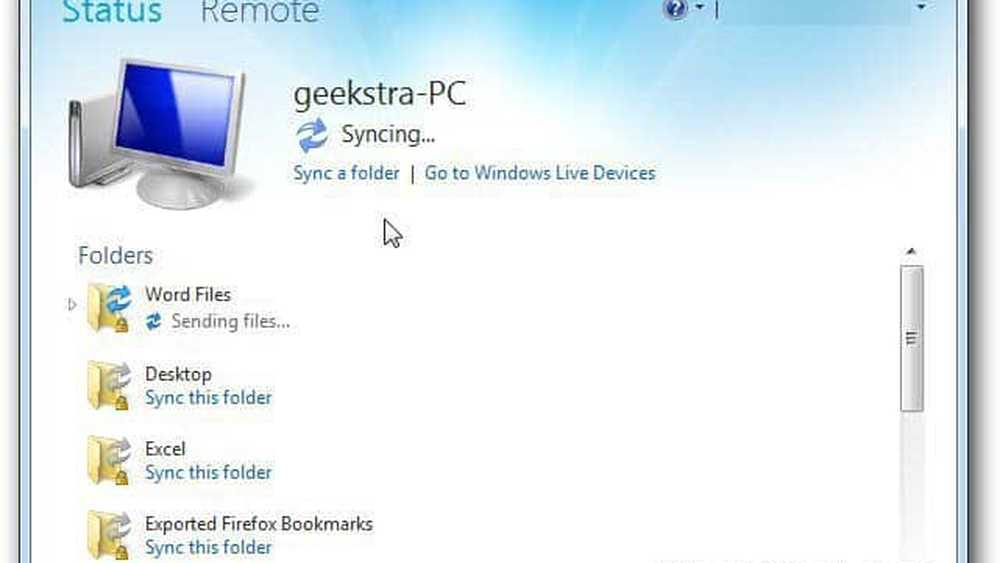Windows Live Mesh 2011 voor Mac Aan de slag
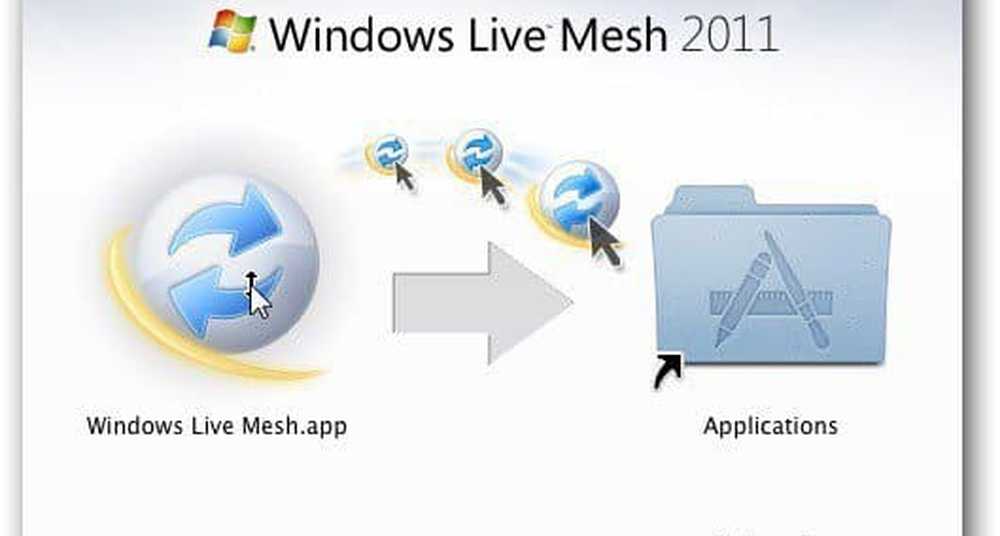
Download en installeer eerst de nieuwste versie van Windows Live Mesh voor Mac. In dit voorbeeld installeer ik het op mijn Mac met OS X Lion 10.7.3. Start het .dmg-bestand en sleep het Live Mesh-pictogram naar de map Toepassingen.
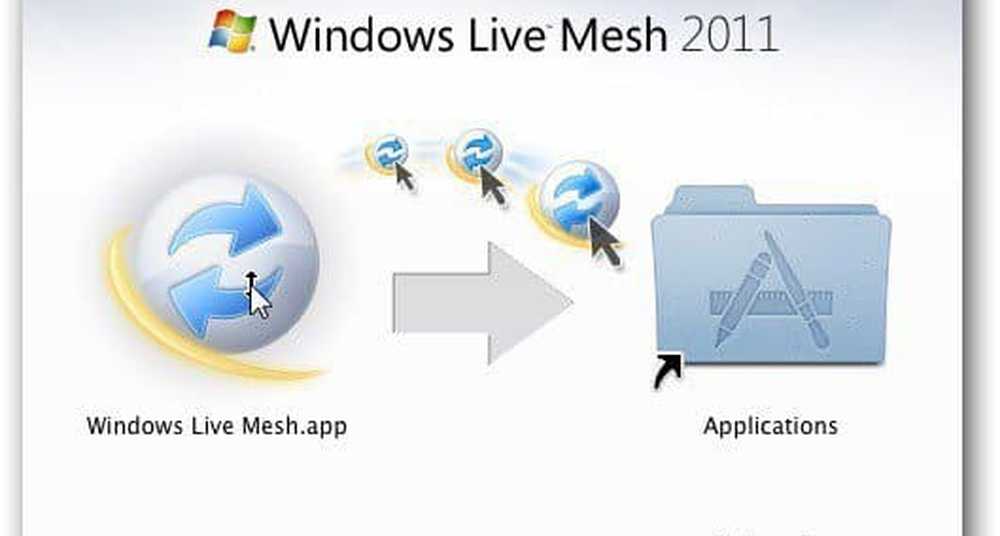
Open de map Toepassingen en dubbelklik op het pictogram Live Mesh.

Voer nu uw gebruikersnaam en wachtwoord voor Windows Live ID in. Vink alle drie de opties aan om uw inloggegevens te onthouden en meld u automatisch aan. Klik op Aanmelden.

Windows Live Mesh voor Mac wordt gestart. U ziet een lijst met uw gesynchroniseerde mappen, computers en SkyDrive. Als u gegevens van uw Mac wilt synchroniseren, klikt u op de knop Sync a Folder onder in het venster.

Blader nu naar de locatie van de map die je wilt synchroniseren op je Mac.

Selecteer vervolgens de systemen waarmee u de gegevens van uw Mac wilt synchroniseren. Hier selecteer ik mijn hoofdcomputer en SkyDrive. Klik OK.

De melding Bestanden verzenden wordt weergegeven terwijl de map wordt gesynchroniseerd met SkyDrive en de Windows-computer.

Helemaal klaar. Synchronisatie is voltooid. Er verschijnt een groen vinkje met het bericht Up to Date.

Hier ben ik ingelogd op de Windows-machine waarmee ik de Mac-map heb gesynchroniseerd. Start Windows Live Mesh als het nog niet actief is en je zult zien dat de map wordt gesynchroniseerd.

Als het klaar is, klik je op die map. Klik vervolgens op de koppeling om naar de map te gaan waarin deze zich bevindt.

Daar vind je de map en bestanden die je hebt gesynchroniseerd vanaf de Mac.

Opmerking: de map Mijn documenten op deze machine maakt ook een back-up naar de cloud via Carbonite. Dit zorgt voor extra gemoedsrust, wetende dat bestanden worden gesteund op meerdere locaties.
Log in op uw SkyDrive-account - werkt het beste in Internet Explorer 9, en u zult zien dat de bestanden van de Mac hier ook zijn opgeslagen.